Convertir en ligne
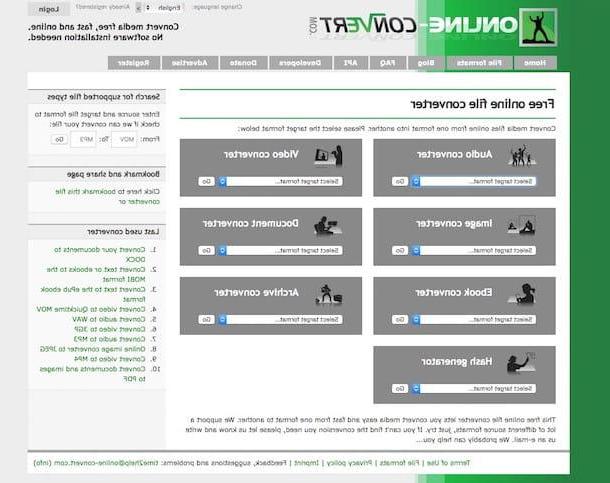
Commençons cet excursus parmi les meilleurs convertisseurs en ligne de da Convertir en ligne. Il s'agit d'un service en ligne exceptionnel qui vous permet de convertir gratuitement des vidéos, des fichiers audio et des images directement depuis votre navigateur. Grâce à lui, vous pourrez transformer des DivX en vidéo pour iPhone / iPod, des fichiers OGG en MP3, des photos PNG en JPG et bien plus encore.
Vous me demandez comment ça marche ? Rien de plus simple : pour convertir gratuitement des vidéos en ligne avec Online Convert, il suffit de se connecter sur la page principale du site et de sélectionner le format cible de la vidéo dans le menu déroulant situé sous la rubrique Convertisseur vidéo et cliquez sur le bouton Go. Sur la page qui s'ouvre, cliquez d'abord sur Choisir le fichier/Pâte feuilletée pour sélectionner la vidéo que vous souhaitez convertir puis sur Convertir un fichier pour lancer la conversion.
A la fin du processus, si le téléchargement ne démarre pas automatiquement, vous pouvez télécharger la vidéo convertie en cliquant sur l'élément lien de téléchargement direct placé au centre de la page qui s'ouvre. Si vous le souhaitez, vous pouvez également convertir une vidéo sur YouTube en collant son adresse dans le champ entrer l'URL par conversion en ligne au lieu de sélectionner un fichier à partir du disque dur de votre PC.
Si, par contre, vous souhaitez convertir gratuitement de l'audio sur Internet à l'aide de Online Convert, il vous suffit de revenir à la page principale du site, sélectionnez dans le menu déroulant situé sous la rubrique Convertisseur audio (en haut à gauche) le format de fichier audio que vous souhaitez obtenir à partir d'un morceau de musique sur votre PC et cliquez sur le bouton Go. Sur la page qui s'ouvre, cliquez sur Choisir le fichier/Pâte feuilletée pour sélectionner le fichier audio que vous souhaitez convertir et utilisez la boîte Paramètres optionnels pour définir les propriétés de la chanson que vous souhaitez obtenir.
Ensuite, cochez la case à côté de l'élément Normaliser l'audio pour normaliser l'audio de la chanson à convertir, utilisez le menu déroulant Modifier le débit binaire audio pour modifier le débit de ce dernier, le menu Changer la fréquence audio pour changer la fréquence audio, le menu Changer les canaux audio pour changer les canaux audio, et cliquez sur Convertir un fichier pour lancer la conversion.
Voulez-vous utiliser Online Convert pour transformer une photo que vous avez enregistrée sur votre PC d'un format à un autre ? Aucun problème. De nouveau connecté à la page principale du site, sélectionnez le format de fichier image que vous souhaitez obtenir (ex. BMP, JPG, PNG, etc.) dans le menu déroulant situé sous l'élément Convertisseur d'images et cliquez sur le bouton Go.
Sur la page qui s'ouvre, cliquez d'abord sur Choisir le fichier/Pâte feuilletée pour sélectionner la photo que vous souhaitez convertir puis cliquez sur Convertir un fichier pour lancer la conversion. Si vous le souhaitez, vous pouvez également ajuster les paramètres de l'image à obtenir (dimensions en pixels, nombre de couleurs, effets supplémentaires, etc.) à l'aide des éléments du champ Paramètres optionnels. Si le téléchargement ne démarre pas automatiquement, vous pouvez télécharger la photo convertie en cliquant sur lien de téléchargement direct.
CloudConvert
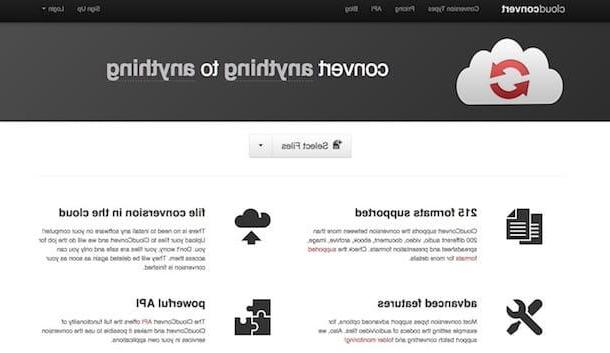
Un autre bon service que je veux vous inviter à expérimenter pour convertir vos fichiers multimédias est CloudConvert. C'est gratuit, il est très facile à utiliser, possède une interface utilisateur extrêmement claire et bien finie et prend en charge la conversion entre plus de 200 formats de fichiers différents, y compris l'audio, la vidéo et les images, mais aussi des documents, des livres électroniques, des archives, des feuilles de calcul, etc. Il vous permet de convertir un maximum de 25 fichiers chaque jour (10 si vous ne vous inscrivez pas en créant un compte gratuit) et leur poids peut être égal à 1 Go maximum. Malheureusement, pas plus de 5 conversions peuvent être effectuées en même temps et celles-ci ne peuvent pas non plus prendre plus de 25 minutes. Pour contourner ces limitations, créez simplement un compte Pro (payant).
Pour commencer à utiliser CloudConvert, connectez-vous à sa page principale et cliquez sur le bouton Sélectionnez les fichiers pour sélectionner le fichier sur lequel agir manuellement depuis l'ordinateur ou appuie sur flèche pointant vers le bas qui se trouve à côté et choisissez le fichier à convertir en le prenant directement sur Internet (en fournissant l'URL) ou à partir de l'un des services de stockage cloud pris en charge. Si vous préférez, vous pouvez également télécharger vos fichiers en ligne par glisser-déposer, simplement en les faisant glisser dans la fenêtre du navigateur.
Indiquez ensuite le format dans lequel vous souhaitez convertir le fichier choisi en cliquant sur l'extension que vous trouvez à côté du libellé à en haut et en utilisant le menu approprié qui s'affiche. En cliquant sur le bouton avec le clé présent à côté du nom du fichier, vous pouvez également régler tous les différents paramètres liés à ce dernier. Cliquez ensuite sur Bien pour appliquer et confirmer les modifications apportées.
Enfin, appuyez sur le bouton Commencer la conversion situé en bas à droite, attendez que toute la procédure de conversion soit lancée et terminée et téléchargez le fichier transformé sur votre ordinateur en appuyant sur le bouton Télécharger que vous verrez apparaître à côté de son nom.
tu le convertis
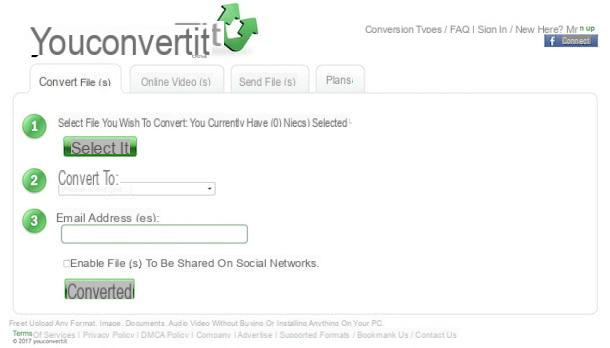
Aussi tu le convertis est un convertisseur en ligne qui mérite d'être mentionné dans un guide dédié aux meilleures ressources de la catégorie. Il est gratuit, utilisable sans inscription et permet de convertir jusqu'à 5 fichiers maximum par vol d'un poids total de 60 Mo. Les fichiers sont conservés 3 jours maximum sur les serveurs du service après quoi ils sont définitivement supprimés. En créant un compte gratuit, il est possible de porter le poids total maximum des fichiers pouvant être convertis à 100 Mo et celui des éléments sur lesquels agir simultanément à 7.
Pour l'utiliser, connecté à la maison Vous le convertissez, cliquez sur le bouton Sélectionnez le et sélectionnez le fichier sur votre ordinateur que vous souhaitez convertir. Sélectionnez maintenant le format dans lequel vous souhaitez transformer votre fichier dans le menu déroulant qui s'est ouvert au niveau du libellé Convertir en: et tapez votre adresse e-mail dans le champ sous la rubrique Adresses mail).
Pour conclure, cliquez sur le bouton Convertissez-le, si vous n'êtes pas intéressé à vous inscrire au service, cliquez sur le bouton Sauter présent dans la fenêtre qui s'est ouverte, puis attendez que la procédure de conversion démarre et se termine. Une fois la conversion terminée, vous recevrez un e-mail du service contenant le lien à cliquer pour télécharger votre fichier multimédia transformé.
FreeFileConverter
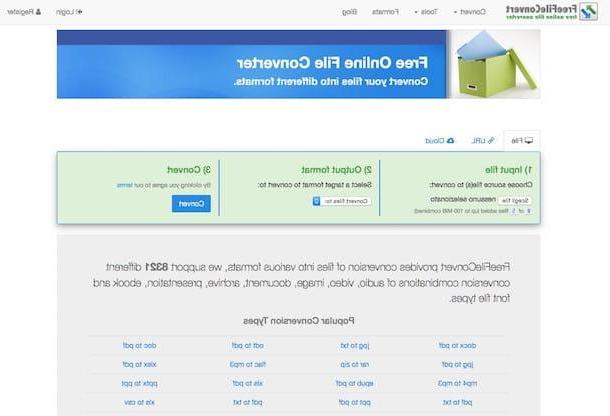
Vous pouvez également prendre en compte FreeFileConverter qui vous permet de convertir un seul fichier à la fois et a une limite de téléchargement de 300 Mo. Il prend en charge tous les différents formats de fichiers et est si facile à utiliser… au point qu'il n'y aurait pas besoin d'expliquer comment procéder !
Dans tous les cas, pour l'utiliser il suffit de se connecter à la page principale du service, cliquer sur le bouton Parcourir / Choisir un fichier et sélectionnez le fichier à convertir sur votre ordinateur.
Définissez ensuite le format de sortie souhaité dans le menu déroulant Sortie formet puis appuie sur le bouton Convertir et attendez que le fichier soit traité. Enfin, cliquez sur le lien [nom du fichier] (lien complet) et le document généré par le service sera automatiquement téléchargé sur votre ordinateur. Plus facile que ça ?
ZamZar
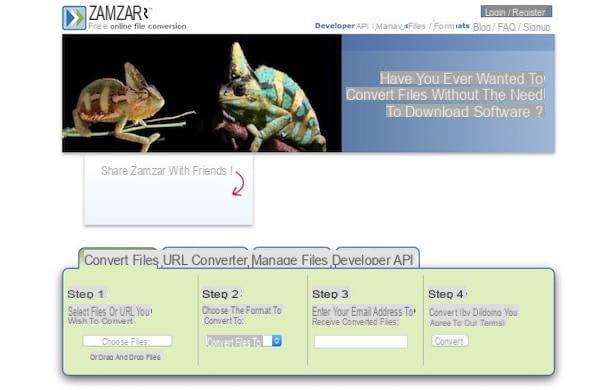
Les solutions que je vous ai déjà évoquées n'ont pas pu répondre à vos besoins ? Alors jetez un oeil immédiatement ZamZar, qui est considéré par beaucoup comme le convertisseur en ligne le plus célèbre au monde. Il a la capacité de gérer tous les principaux formats de fichiers multimédias (vidéo, audio, photos) mais également des documents texte, des livres électroniques, des archives compressées et des fichiers CAO. Dans la version de base, la version gratuite, a une limite de téléchargement de 100 Mo et vous permet de convertir jusqu'à 5 documents en même temps.
Pour commencer à utiliser ZamZar, connecté à la page d'accueil du service, cliquez sur le bouton Choisir des fichiers ... que vous trouvez en correspondance avec le libellé Étape 1 et sélectionnez le fichier à convertir. Puis développez le menu déroulant Convertir des fichiers en qu'il trouve sous la rubrique Étape 2 et sélectionnez dans ce dernier le format de sortie que vous souhaitez obtenir. Enfin, votre adresse e-mail dans le champ sous l'entrée Étape 3 e pas cher avec Convertir pour lancer la procédure de conversion.
Une fois terminé, vous obtiendrez un lien pour télécharger les fichiers convertis par e-mail. Il vous suffit de vous rendre à l'adresse indiquée et de cliquer sur le bouton Téléchargez maintenant pour commencer à télécharger le fichier immédiatement.
Fileminx
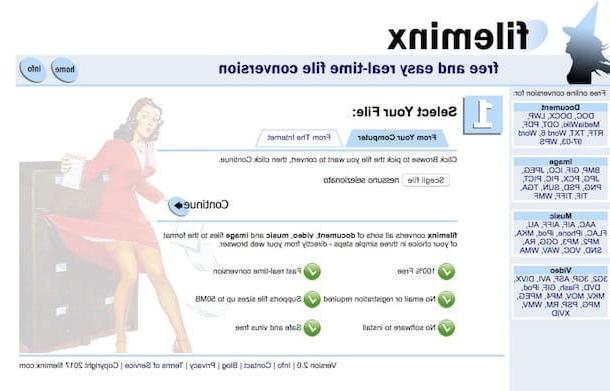
En conclusion, un autre excellent convertisseur en ligne que je vous suggère d'essayer pour transformer vos images ainsi que vos fichiers audio et vidéo d'un format à un autre est Fileminx. C'est totalement gratuit, c'est super facile à utiliser et ne nécessite aucune inscription. Il vous permet de transformer des chansons WMA en MP3, des vidéos Flash en AVI et bien plus en un rien de temps. La taille maximale des fichiers à convertir doit être de 50 Mo. Voyons voir comment ça fonctionne.
Pour l'utiliser, connecté à la page principale du service, cliquez sur le bouton Choisir le fichier/Pâte feuilletée e choisissez le fichier sur votre ordinateur que vous souhaitez convertir puis appuyez sur le bouton Continuer. Si par contre le dossier sur lequel vous comptez agir est en ligne, sélectionnez l'onglet Depuis Internet dans l'accueil du service, tapez le lien correspondant dans le champ vide visible à l'écran puis cliquez sur Continuer.
Indiquez maintenant le format dans lequel vous souhaitez convertir le fichier précédemment sélectionné en cliquant sur les différents boutons disponibles à l'écran et attendez que la procédure de conversion démarre (la durée du processus dépend de la taille du fichier à convertir et de la degré de disponibilité des serveurs Fileminx).
A la fin de la conversion, une page apparaîtra avec le nom du fichier transformé au centre. Cliquez dessus et le document converti commencera à se télécharger sur votre ordinateur.
Convertisseur en ligne : convertissez gratuitement la vidéo, l'audio et les images

























